Bạn đang xem bài viết Làm thế nào để thay đổi màu trong Photoshop nhanh chóng và chính xác? tại Neu-edutop.edu.vn bạn có thể truy cập nhanh thông tin cần thiết tại phần mục lục bài viết phía dưới.
Photoshop là phần mềm chỉnh sửa ảnh hàng đầu trong lĩnh vực thiết kế đồ họa hiện nay. Với nhiều tính năng mạnh mẽ, người dùng có thể tạo ra những tác phẩm độc đáo, đẹp mắt và chuyên nghiệp. Trong quá trình chỉnh sửa ảnh, việc thay đổi màu sắc là một công việc không thể thiếu. Tuy nhiên, không phải ai cũng biết cách thực hiện việc này một cách nhanh chóng và chính xác. Vì vậy, trong bài viết này, chúng ta sẽ cùng tìm hiểu về cách thay đổi màu trong Photoshop một cách dễ dàng và hiệu quả nhất.
Ngoài những tính năng cắt, ghép, chỉnh sửa ảnh… Phần mềm Adobe Photoshop còn có tính năng đổi màu, thay màu mới cho đối tượng, vật thể một cách nhanh chóng và chính xác, phù hợp với những bạn làm về thời trang hay thiết kế màu sắc cho sản phẩm mẫu.

Hôm nay, Neu-edutop.edu.vn sẽ hướng dẫn các bạn cách đổi màu trong Photoshop một cách nhanh chóng và chính xác nhất. Các bạn cùng theo dõi nhé!
Bước 1: Mở bức ảnh cần đổi màu trong Photoshop, bạn chọn menu Image => Adjustments => Replace Color…
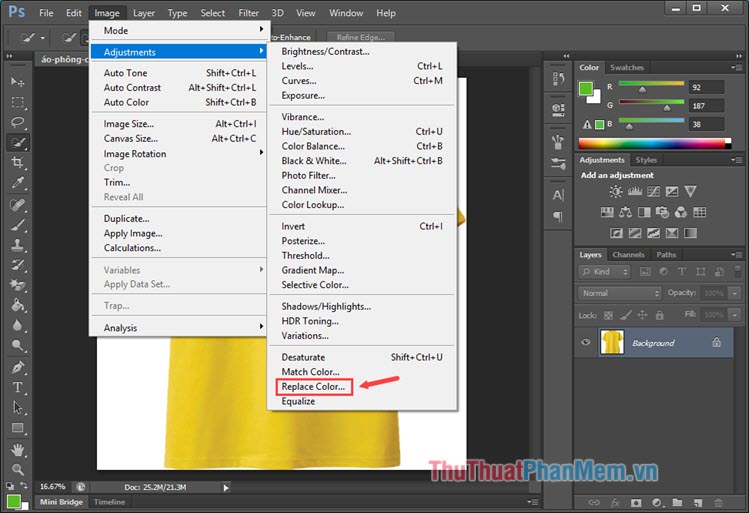
Bước 2: Tiến hành lấy mẫu màu cần đổi bằng công cụ Eyedropper. Bạn click vào biểu tượng cây bút thí nghiệm rồi click vào vùng màu ảnh cần đổi.
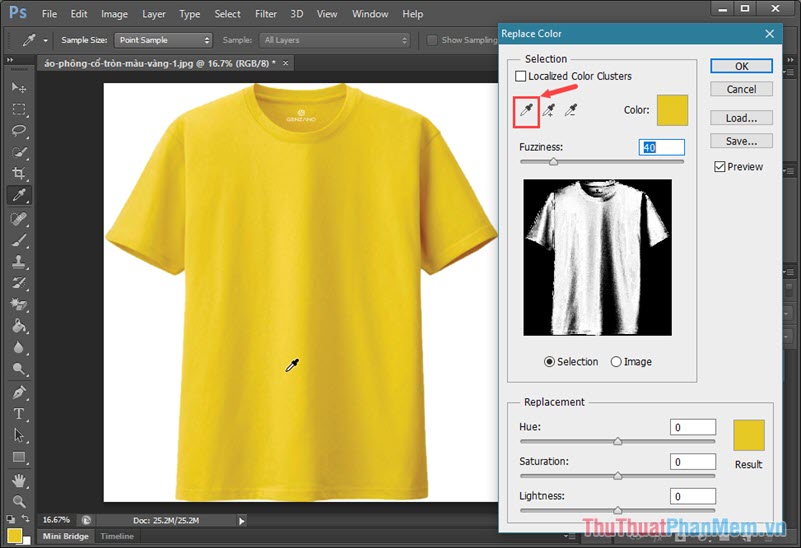
Bước 3: Tiếp tục chọn thêm những vùng màu ảnh khác bằng cách click vào biểu tượng Eyedropper có dấu “+”. Các bạn chọn những vùng đó sao cho vùng ảnh cần đổi màu trong preview sáng lên là được.
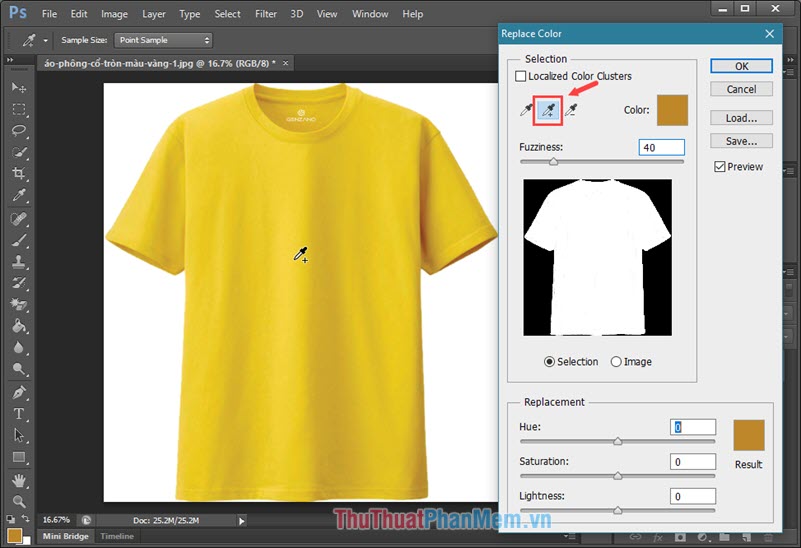
Bước 4: Các bạn đổi màu trong bảng tùy chọn Replacement bên dưới:
Hue: Cuộn sang trái hoặc phải để chọn màu sắc phù hợp.
Saturation: Dùng để chỉnh độ bão hòa màu, chỉnh sang phải màu sắc sẽ sặc sỡ hơn còn chỉnh về bên trái màu sắc sẽ đen hơn.
Lightness: Chỉnh độ sáng của màu, cuộn sang phải sẽ làm màu sắc sáng hơn và ngược lại khi ta cuộn sang trái sẽ khiến màu tối hơn.
Sau khi chọn màu xong, bạn bấm OK để lưu thiết lập lại.
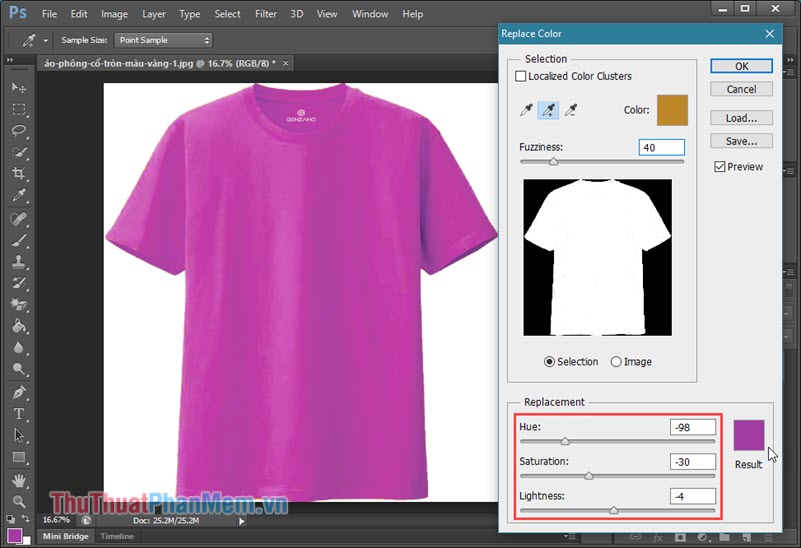
Qua bài bước đơn giản, chúng ta có thể đổi màu vật thể bằng phần mềm Photoshop một cách đơn giản và nhanh chóng nhất. Nếu bạn có thắc mắc hay gặp vấn đề khi thực hiện thì các bạn hãy để lại lời bình luận phía dưới bài viết cho Neu-edutop.edu.vn biết nhé! Chúc các bạn thành công!
Tổng kết lại, thay đổi màu trong Photoshop là một kỹ năng quan trọng mà bất kỳ nhà thiết kế hay nhiếp ảnh gia nào cũng cần phải biết. Sử dụng các công cụ đúng cách và áp dụng các bước hướng dẫn trên để thay đổi màu sắc đúng cách và nhanh chóng. Tuy nhiên, việc thay đổi màu không chỉ là việc chỉnh sửa màu sắc, nó còn tạo ra nhiều cảm xúc và tác động đến người xem, vì vậy cần phải làm việc cẩn thận, tinh tế và có chọn lọc để đạt được hiệu quả tốt nhất.
Cảm ơn bạn đã xem bài viết Làm thế nào để thay đổi màu trong Photoshop nhanh chóng và chính xác? tại Neu-edutop.edu.vn bạn có thể bình luận, xem thêm các bài viết liên quan ở phía dưới và mong rằng sẽ giúp ích cho bạn những thông tin thú vị.
Nguồn: https://thuthuatphanmem.vn/cach-doi-mau-trong-photoshop-nhanh-chong-chinh-xac/
Từ Khoá Tìm Kiếm Liên Quan:
1. Màu sắc trong Photoshop
2. Thay đổi màu trong Photoshop
3. Điều chỉnh gam màu trong Photoshop
4. Công cụ chọn màu trong Photoshop
5. Làm thế nào để đổi màu trong Photoshop
6. Cách thay đổi màu nhanh chóng trong Photoshop
7. Tùy chỉnh màu sắc trong Photoshop
8. Hướng dẫn thay đổi màu trong Photoshop
9. Kỹ thuật chỉnh sửa màu sắc trong Photoshop
10. Thao tác đổi màu đơn giản trong Photoshop



